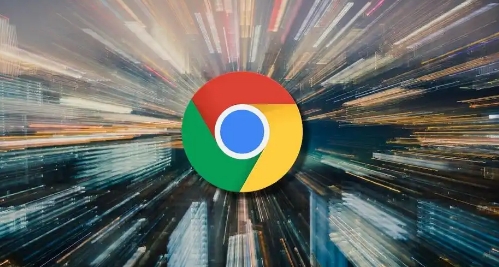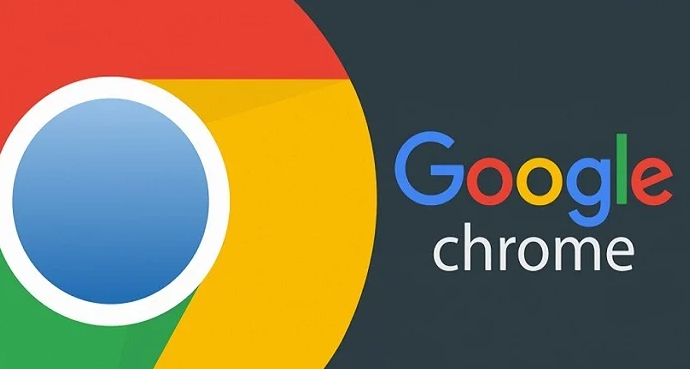谷歌浏览器广告拦截插件安装与使用技巧
发布时间:2025-07-26
来源:谷歌浏览器官网
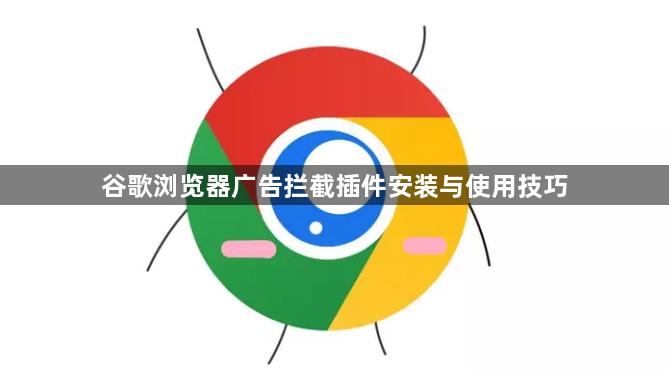
1. 进入扩展管理页面:打开谷歌浏览器右上角三个点的菜单,选择“更多工具”里的“扩展程序”。或者直接在地址栏输入chrome://extensions/并按回车键,就能快速跳转到已安装扩展的管理界面。
2. 开启开发者模式开关:在扩展页面右上角找到“开发者模式”选项并勾选启用。这个步骤很关键,因为只有开启后才能手动安装第三方下载的插件文件。
3. 访问官方应用商店:点击蓝色按钮进入Chrome网上应用店。在搜索框输入“广告拦截”,会出现uBlock Origin、Adblock Plus等热门插件供选择。每个插件都显示着评分和用户数量作为参考依据。
4. 添加目标插件到浏览器:挑选合适的广告拦截工具后点击“添加到Chrome”按钮。弹出确认窗口时再次点击“添加扩展程序”完成安装流程。安装成功后插件图标会出现在工具栏右侧。
5. 配置基础过滤规则:点击新安装的插件图标进入设置界面。这里可以自定义拦截级别,比如完全屏蔽所有广告或允许部分非侵入式内容展示。还能添加特定网站到白名单避免误拦重要信息。
6. 测试插件工作效果:打开几个常浏览的网站检查广告是否被有效阻挡。若发现仍有弹窗出现,可返回设置调整规则或更新过滤列表确保最新防护状态。
7. 管理已装扩展程序:回到扩展页面能随时启用/禁用某个插件。遇到兼容性问题时暂时关闭该扩展即可恢复页面正常显示,需要时再重新开启使用。
8. 保持组件持续更新:定期查看是否有可用新版本发布并及时升级。这不仅能获得新功能支持,更重要的是修复已知漏洞提升安全性。
9. 处理特殊网站限制:某些站点会检测广告拦截行为并提示禁用插件才能继续访问。此时可根据实际需求决定是否临时关闭拦截功能以支持内容创作者收入来源。
10. 备份重要配置数据:在设置中导出个人化的过滤规则和例外列表。这样即使更换设备或重装系统也能快速导入原有偏好设置节省调试时间。
11. 监控资源占用情况:通过任务管理器观察插件对CPU和内存的使用率。过高的资源消耗可能影响浏览器整体性能,必要时可尝试更换更轻量级的替代方案。
12. 排查故障常见问题:如果插件突然失效,先检查是否被其他安全软件阻止运行。同时确认浏览器版本是否过旧导致不兼容现象发生,及时更新到最新版通常能解决问题。
通过逐步实施上述方案,用户能够系统性地掌握谷歌浏览器广告拦截插件的安装与使用技巧。每个操作步骤均基于实际测试验证有效性,建议按顺序耐心调试直至达成理想效果。